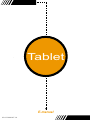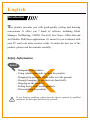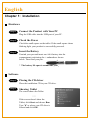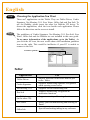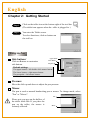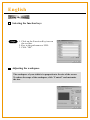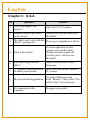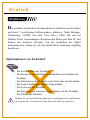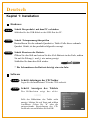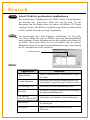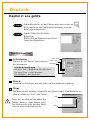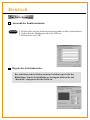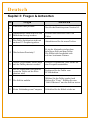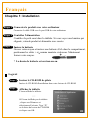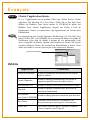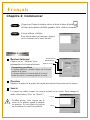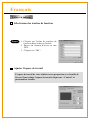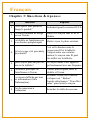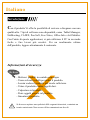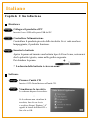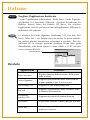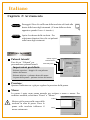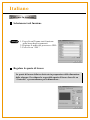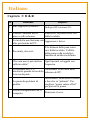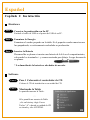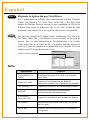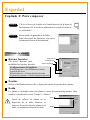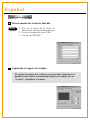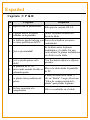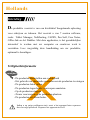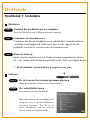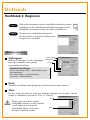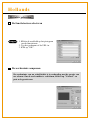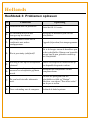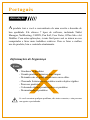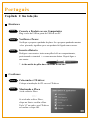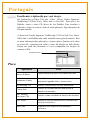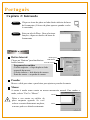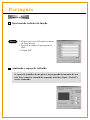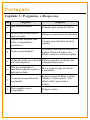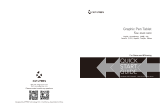AIPTEK 6000U El manual del propietario
- Categoría
- Ratones
- Tipo
- El manual del propietario

E-manual
Tablet
82-032-90010 V1.0
La página se está cargando...
La página se está cargando...
La página se está cargando...
La página se está cargando...
La página se está cargando...
La página se está cargando...
La página se está cargando...
La página se está cargando...
La página se está cargando...
La página se está cargando...
La página se está cargando...
La página se está cargando...
La página se está cargando...
La página se está cargando...
La página se está cargando...
La página se está cargando...
La página se está cargando...
La página se está cargando...
La página se está cargando...
La página se está cargando...
La página se está cargando...
La página se está cargando...
La página se está cargando...

Capitolo3:D&R
Domande
Risposte
No
1.
2.
3.
4.
5.
6.
7.
8.
Mac supporta il produtto ?
Il mouse standard non si
muove sullo schermo.
La tavoletta non funziona con
altre periferiche del PC.
Proximity, che cos'è
Che cosa non si può mettere
sulla tavoletta?
Lo schermo del PC è
interferito quando la tavoletta
è messa da parte.
La penna ha problemi di
perdita.
Nessun collegamento con il
computer
Solo per OS versione 9.0.
Rimuovere la penna senza cavi
dalla tavoletta.
Aggiornare i driver.
È la distanza della pena senza
cavi dalla tavoletta. L'effetto
della penna sulla tavoletta è
limitato ad un'altezza definita.
Ogetti pesanti od oggetti con
frequenza.
Allontanare la tavoletta dallo
schermo del PC.
Selezionare l'icona della tavoletta
e fare clic su “pulsanti”. Poi
scegliere “penna valore offset”
per provare la penna.
Reinserire il cavo.
Italiano

La producción provee calidad-buena en conveniencia de escritura y
dibujo. Le ofrece 7 tipos de software, incluyendo Administrador de
Tablet Maganager, NetMeeting, CADIX, Pen Soft, Free Notes, Office
Ink y Art Dabbler. Con estas aplicaciones, es más fácil para usted de
operar recíprocamente con su PC y para hacer más trabajos creativos.
Para hacer el mejor uso de la producción, favor de leer
cuidadosamente los contenidos.
Introducción
Español
Evitar
-
-
-
-
-
-
-
Mojando los productos.
Utilizando químicos volátiles para limpiar los productos.
Dejando caer los productos en la mesa o en el piso.
Golpeando fuertemente los productos en objetos duros.
Pisando en los productos.
Colocando objetos pesados sobre los productos.
Desmontando los productos.
Si usted encuentra cualquieres problemas, favor de tener reparado el
dispositivo por un personel calificado. No repare este producto por sí
mismo.
Información de Seguridad

Capítulo 1: Ins talación
Hardware
Paso 1
Software
Paso 1 Colocando el controlador de CD
Colocar el CD de instalación en su unidad de CD.
La pantalla muestra la Tabla .
Si la pantalla no muestra la Tabla
, clic en Iniciary elegir Correr.
Teclea “ d” o donde su unidad de CD
es situado y clic ACEPTAR.
Mostrando la Tabla
O
Paso 2
Paso 3
Paso 1
Paso 2
Español
+
Conectar la producción con Su PC
Examinar la Energía
Insertar la Batería
La duración de la batería es alrededor de un año.
Examinar el cuadro pequeño en la tabla. Si el pequeño cuadro muestra una
luz parpadeada, es exitosamente enchufado su producción.
Desenrrollar su pluma e insertar una batería de AAA en el compartimiento,
colocando los terminales + y como mostrado por debajo. Luego desenrrola
su pluma.
*
Enchufe el cable de USB en el puerto de USB de su PC.

Eligiendo la Aplicación que Usted Desea
Hay 7 aplicaciones en la Tabla. Hay Controlador de la Tabla, Firma de
Cardix, Net Meeting 3.01, Free Note, Office Ink y Pen Soft. Para
utilizar Art Dabbler, favor de insertar el otro controlador de CD de Art
Dabbler. Para elegir la aplicación, clic en el ícono al lado de cada
aplicación. Para instalar favor de seguir las direcciones en la pantalla.
Las guías de consulta de la Firma Cardix, NetMeeting 3.01, Pen Soft,
Free Note, Office Ink y Art Dabbler no son incluidos en esta guía de
usuario. Para ver más información de las aplicaciones, ir a la tabla.
Como usted clic en el ícono de AP, el siguiente pantalla muestra el
ícono de la guía de consulta de la instalación en la derecha. Este será
ineficaz si su PC no puede conectar al web.
Nota
La guía de consulta de la Instalación
Tabla
Aplicación
Controlador de la
Tabla
Firma de Cardix
Net Meeting 3.01
Pen Soft
Art Dabbler
(en el otro CD)
Utilizar
Funciones de ajuste de la tabla y de la pluma
en la Tabla.
Soporta el reconocimiento de firma de
manuscrito cuando abre el protector de pantalla.
Soporta conversación de handwriting en-línea.
Soporta las funciones de anotación &
reconocimiendo del handwriting.
Soporta la variedad de las funciones de dibujar.
Paso 3
Español
Free Notes
Office Ink
Mostrarsuescrituraamanorealydibujos
en el e-mail.
Mostrar su escritura especial en cualquier
programa.

Capítulo 2: Para empezar
Clic en el ícono de la tabla en el fondo derecho de la barra de
herramienta (El ícono de la tabla aparece cuando el cable de
es enchufado .)
Entra usted a la pantalla de la Tabla .
Para seleccionar las funciones, clic en los
botonesen la barra de herramienta.
Botones laterales/
Clic en los “ Botones” para
modificar los botones laterales.
Utilizando la pluma
Configuraciones del implícito
El botón superior = clic doblemente el botón
izquierdo del ratón.
El botón inferior = el botón derecho del ratón.
El punto de la pluma = el botón izquierdo del ratón.
Botón superior
Botón infereior
Punto de la pluma
Presión/
Mover el deslizador hacia arriba y abajo para ajustar la presión de la pluma.
Pluma
Ratón
Ratón/
La pluma es utilizada como una pluma o ratón de handwriting normal. Para
cambiar el modo,seleccionar “Pluma” o “Ratón.”
Paso 1
Paso 2
Español
Favor de colocar su pluma en la
depresión de la tabla mientras es
inactiva. Si usted coloca la pluma en la
tabla, es seriamente afectado el ratón.

Seleccionando las teclas de función
Utilizando la Tabla
1.
2.
3.
Clic en el ícono de la Tecla de
Función en la barra de herramienta.
Teclea el nombre de ruta o URL.
Clic en “ACEPTAR “.
Pasos
Ajustando el espacio de trabajo
El espacio de trabajo de su tabla es en proporción al tamaño de la
pantalla. Para reducir la extensión del espacio de trabajo, clic en
“Control” y modificar el tamaño .
Español

Capítulo 3: P & R
Pregunta
Respuesta
No
1.
2.
3.
4.
5.
6.
7.
8.
Soporta Mac la producción?
O puede mover el Ratón
estándar en la pantalla.
La tabla no puede trabajar con
los otros periféricos del PC.
Qué es proximidad?
Qué se puede poner en la
tabla?
La pantalla de PC es
intervenido cuando la tabla es
colocada aparte.
La pluma tiene problema de
gotera.
No hay conexión a la
computadora
Sólo para la versión OS 9.0.
Quitar la pluma inalámbrica
desde la tabla.
Favor de actualizar un nuevo
controlador
Es la altura entre la pluma
inalámbrica y la tabla. En una
cierta altura, la pluma inalámbrica
es efectiva en la tabla.
Con frecuencia objetos u objetos
pesados.
Mover la tabla desde la pantalla
de PC.
Ir hacia el ícono de la Tabla y
clic en“ Botón”. Luego selecciona
“Valor de compensación de la
pluma” para probar la pluma.
Volver a enchufar en el cable.
Español
La página se está cargando...
La página se está cargando...

De gewenste applicatie kiezen
Hetschrijftablet is voorzien van vier 7Meeting 3.01Free Notes, Office
Ink en Pen Soft. Om u Art Dabbler te gebruiken, moet u de cd-rom met
Art Dabbler in het cd-rom-station plaatsen. Om de gewenste applicatie
te kiezen, klikt u op de pictogram dat zich naast iedere applicatie
bevindt. Volg de instructies die op het scherm verschijnen voor de
installatie.
Step 3
De richtlijnen van Cardix Signature, NetMeeting 3.01, Pen Soft, Free
Notes, Office Ink en Art Dabbler zijn niet inbegrepen in deze
gebruikersgids. Voor meer details betreffende deze applicaties, moet u
het schrijftablet raadplegen. Wanneer u op het AP-pictogram klikt, zal
het volgende scherm het pictogram voor de installatierichtlijnen aan de
rechterkant tonen. Deze zijn echter niet nuttig indien u geen verbinding
kunt maken met het Internet.
Noot
Installatierichtlijnen
Schrijftablet
Applicatie
Stuurprogramma van
het schrijftablet
Cardix Signature
Net Meeting 3.01
Pen Soft
Art Dabbler
(op de andere cd-rom)
Gebruik
De functies van het schrijftablet en de pen in
het schrijftablet aanpassen.
Ondersteund handschrift- & handtekeningherkenning
wanneer de schermbeveiliging ingeschakeld wordt.
Ondersteunt on-line handschrift spraak.
Ondersteunt handschriftherkenning &
aantekeningfuncties.
Ondersteunt verscheidene tekenfuncties.
Hollands
Free Notes
Office Ink
Toon uw echt handschrift en uw tekeningen in een
e-mail.
Speciale inkt voor het handschrift, bruikbaar in
alle softwareprogramma's .
La página se está cargando...
La página se está cargando...
La página se está cargando...
La página se está cargando...
La página se está cargando...
La página se está cargando...
La página se está cargando...
La página se está cargando...

Capítulo 3 : Pe rguntas e Re s po s tas
Pergunta
Resposta
Não.
1.
2.
3.
4.
5.
6.
7.
8.
Mac assiste produto?
Mouse padrão não pode se
mover na tela
A placa não trabalha com
outros computadores
periféricos.
O que é proximidade?
O que não pode ser colocado
em cima da placa?
Tela do computador é
interferido quando a placa é
deixado ao lado.
A caneta tem problema de
vazamento
Sem conexão com o
computador
Somente para versão de OS9.0
Remove a caneta sem fio da placa
Vá para novo diretório de nível
superior
É a altura entre caneta sem fio e
a placa. Dentro de uma certa
altura, a caneta é efetico na placa.
Objetos pesados ou objetos que
carregam frequencia.
Mova a placa longe da tela do
computador
Ir para o ícone da Placa e clique
“Button”. Então selecte “Pen
offset value” para testar a
caneta.
Religar o cabo.
Portugu sê
Transcripción de documentos
Tablet E-manual 82-032-90010 V1.0 Italiano Capito lo 3: D & R No Domande Risposte Mac supporta il produtto ? Solo per OS versione 9.0. 2. Il mouse standard non si muove sullo schermo. Rimuovere la penna senza cavi dalla tavoletta. 3. La tavoletta non funziona con Aggiornare i driver. altre periferiche del PC. 1. 4. Proximity, che cos'è 5. Che cosa non si può mettere sulla tavoletta? È la distanza della pena senza cavi dalla tavoletta. L'effetto della penna sulla tavoletta è limitato ad un'altezza definita. Ogetti pesanti od oggetti con frequenza. Allontanare la tavoletta dallo Lo schermo del PC è 6. interferito quando la tavoletta schermo del PC. è messa da parte. La penna ha problemi di 7. perdita. Selezionare l'icona della tavoletta e fare clic su “pulsanti”. Poi scegliere “penna valore offset” per provare la penna. Nessun collegamento con il 8. computer Reinserire il cavo. Español Introducción La producción provee calidad-buena en conveniencia de escritura y dibujo. Le ofrece 7 tipos de software, incluyendo Administrador de Tablet Maganager, NetMeeting, CADIX, Pen Soft, Free Notes, Office Ink y Art Dabbler. Con estas aplicaciones, es más fácil para usted de operar recíprocamente con su PC y para hacer más trabajos creativos. Para hacer el mejor uso de la producción, favor de leer cuidadosamente los contenidos. Información de Seguridad Evitar - Mojando los productos. - Utilizando químicos volátiles para limpiar los productos. - Dejando caer los productos en la mesa o en el piso. - Golpeando fuertemente los productos en objetos duros. - Pisando en los productos. - Colocando objetos pesados sobre los productos. - Desmontando los productos. Si usted encuentra cualquieres problemas, favor de tener reparado el dispositivo por un personel calificado. No repare este producto por sí mismo. Español Capítulo 1: Ins talac ión Hardware Paso 1 Conectar la producción con Su PC Enchufe el cable de USB en el puerto de USB de su PC. Paso 2 Examinar la Energía Examinar el cuadro pequeño en la tabla. Si el pequeño cuadro muestra una luz parpadeada, es exitosamente enchufado su producción. Paso 3 Insertar la Batería Desenrrollar su pluma e insertar una batería de AAA en el compartimiento, colocando los terminales + y como mostrado por debajo. Luego desenrrola + su pluma. * La duración de la batería es alrededor de un año. Software Paso 1 Paso 1 Colocando el controlador de CD Colocar el CD de instalación en su unidad de CD. Paso 2 Mostrando la Tabla La pantalla muestra la Tabla . O Si la pantalla no muestra la Tabla , clic en Iniciary elegir Correr. Teclea “ d” o donde su unidad de CD es situado y clic ACEPTAR. Español Paso 3 Eligiendo la Aplicación que Usted Desea Hay 7 aplicaciones en la Tabla. Hay Controlador de la Tabla, Firma de Cardix, Net Meeting 3.01, Free Note, Office Ink y Pen Soft. Para utilizar Art Dabbler, favor de insertar el otro controlador de CD de Art Dabbler. Para elegir la aplicación, clic en el ícono al lado de cada aplicación. Para instalar favor de seguir las direcciones en la pantalla. Nota Las guías de consulta de la Firma Cardix, NetMeeting 3.01, Pen Soft, Free Note, Office Ink y Art Dabbler no son incluidos en esta guía de usuario. Para ver más información de las aplicaciones, ir a la tabla. Como usted clic en el ícono de AP, el siguiente pantalla muestra el ícono de la guía de consulta de la instalación en la derecha. Este será ineficaz si su PC no puede conectar al web. La guía de consulta de la Instalación Tabla Aplicación Utilizar Controlador de la Tabla Funciones de ajuste de la tabla y de la pluma en la Tabla. Firma de Cardix Soporta el reconocimiento de firma de manuscrito cuando abre el protector de pantalla. Net Meeting 3.01 Soporta conversación de handwriting en-línea. Pen Soft Soporta las funciones de anotación & reconocimiendo del handwriting. Art Dabbler (en el otro CD) Soporta la variedad de las funciones de dibujar. Free Notes Mostrar su escritura a mano real y dibujos en el e-mail. Office Ink Mostrar su escritura especial en cualquier programa. Español Capítulo 2: Para e mpe zar Paso 1 Clic en el ícono de la tabla en el fondo derecho de la barra de herramienta (El ícono de la tabla aparece cuando el cable de es enchufado .) Paso 2 Entra usted a la pantalla de la Tabla . Para seleccionar las funciones, clic en los botonesen la barra de herramienta. Utilizando la pluma Botones laterales/ Clic en los “ Botones” para modificar los botones laterales. Botón superior Botón infereior Punto de la pluma Configuraciones del implícito El botón superior = clic doblemente el botón izquierdo del ratón. El botón inferior = el botón derecho del ratón. El punto de la pluma = el botón izquierdo del ratón. Presión/ Mover el deslizador hacia arriba y abajo para ajustar la presión de la pluma. Ratón/ La pluma es utilizada como una pluma o ratón de handwriting normal. Para cambiar el modo,seleccionar “Pluma” o “Ratón.” Pluma Favor de colocar su pluma en la depresión de la tabla mientras es inactiva. Si usted coloca la pluma en la tabla, es seriamente afectado el ratón. Ratón Español Utilizando la Tabla Seleccionando las teclas de función Pasos 1. Clic en el ícono de la Tecla de Función en la barra de herramienta. 2. Teclea el nombre de ruta o URL. 3. Clic en “ACEPTAR “. Ajustando el espacio de trabajo El espacio de trabajo de su tabla es en proporción al tamaño de la pantalla. Para reducir la extensión del espacio de trabajo, clic en “Control” y modificar el tamaño . Español Capítulo 3: P & R No 1. Pregunta Soporta Mac la producción? O puede mover el Ratón 2. estándar en la pantalla. Respuesta Sólo para la versión OS 9.0. Quitar la pluma inalámbrica desde la tabla. La tabla no puede trabajar con Favor de actualizar un nuevo 3. los otros periféricos del PC. controlador 4. Qué es proximidad? 5. Qué se puede poner en la tabla? Es la altura entre la pluma inalámbrica y la tabla. En una cierta altura, la pluma inalámbrica es efectiva en la tabla. Con frecuencia objetos u objetos pesados. La pantalla de PC es Mover la tabla desde la pantalla 6. intervenido cuando la tabla es de PC. colocada aparte. La pluma tiene problema de 7. gotera. Ir hacia el ícono de la Tabla y clic en“ Botón”. Luego selecciona “Valor de compensación de la pluma” para probar la pluma. No hay conexión a la 8. computadora Volver a enchufar en el cable. Hollands Step 3 De gewenste applicatie kiezen Hetschrijftablet is voorzien van vier 7Meeting 3.01Free Notes, Office Ink en Pen Soft. Om u Art Dabbler te gebruiken, moet u de cd-rom met Art Dabbler in het cd-rom-station plaatsen. Om de gewenste applicatie te kiezen, klikt u op de pictogram dat zich naast iedere applicatie bevindt. Volg de instructies die op het scherm verschijnen voor de installatie. Noot De richtlijnen van Cardix Signature, NetMeeting 3.01, Pen Soft, Free Notes, Office Ink en Art Dabbler zijn niet inbegrepen in deze gebruikersgids. Voor meer details betreffende deze applicaties, moet u het schrijftablet raadplegen. Wanneer u op het AP-pictogram klikt, zal het volgende scherm het pictogram voor de installatierichtlijnen aan de rechterkant tonen. Deze zijn echter niet nuttig indien u geen verbinding kunt maken met het Internet. Installatierichtlijnen Schrijftablet Applicatie Gebruik Stuurprogramma van het schrijftablet De functies van het schrijftablet en de pen in het schrijftablet aanpassen. Cardix Signature Ondersteund handschrift- & handtekeningherkenning wanneer de schermbeveiliging ingeschakeld wordt. Net Meeting 3.01 Ondersteunt on-line handschrift spraak. Pen Soft Ondersteunt handschriftherkenning & aantekeningfuncties. Art Dabbler (op de andere cd-rom) Ondersteunt verscheidene tekenfuncties. Free Notes Toon uw echt handschrift en uw tekeningen in een e-mail. Office Ink Speciale inkt voor het handschrift, bruikbaar in alle softwareprogramma's . Portugu ê s Capítulo 3 : Pe rg untas e Re s po s tas Não. 1. 2. Pergunta Resposta Mac assiste produto? Somente para versão de OS9.0 Mouse padrão não pode se mover na tela Remove a caneta sem fio da placa A placa não trabalha com 3. outros computadores periféricos. Vá para novo diretório de nível superior 4. O que é proximidade? É a altura entre caneta sem fio e a placa. Dentro de uma certa altura, a caneta é efetico na placa. O que não pode ser colocado Objetos pesados ou objetos que 5. em cima da placa? carregam frequencia. Tela do computador é Mova a placa longe da tela do 6. interferido quando a placa é computador deixado ao lado. A caneta tem problema de 7. vazamento Ir para o ícone da Placa e clique “Button”. Então selecte “Pen offset value” para testar a caneta. Sem conexão com o 8. computador Religar o cabo.-
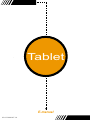 1
1
-
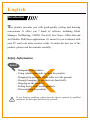 2
2
-
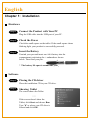 3
3
-
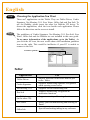 4
4
-
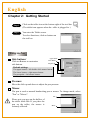 5
5
-
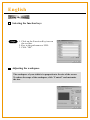 6
6
-
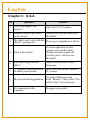 7
7
-
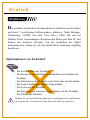 8
8
-
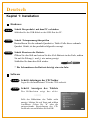 9
9
-
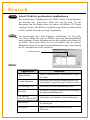 10
10
-
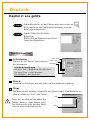 11
11
-
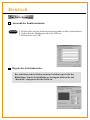 12
12
-
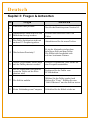 13
13
-
 14
14
-
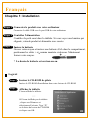 15
15
-
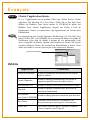 16
16
-
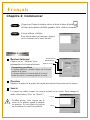 17
17
-
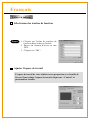 18
18
-
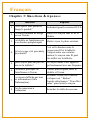 19
19
-
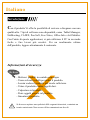 20
20
-
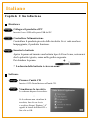 21
21
-
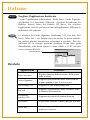 22
22
-
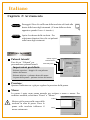 23
23
-
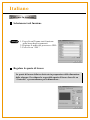 24
24
-
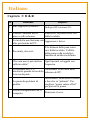 25
25
-
 26
26
-
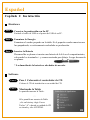 27
27
-
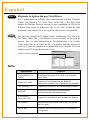 28
28
-
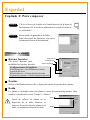 29
29
-
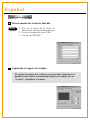 30
30
-
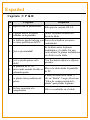 31
31
-
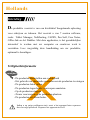 32
32
-
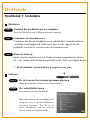 33
33
-
 34
34
-
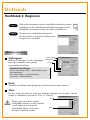 35
35
-
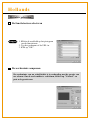 36
36
-
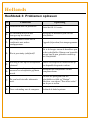 37
37
-
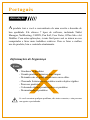 38
38
-
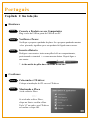 39
39
-
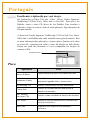 40
40
-
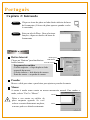 41
41
-
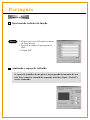 42
42
-
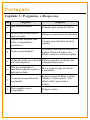 43
43
AIPTEK 6000U El manual del propietario
- Categoría
- Ratones
- Tipo
- El manual del propietario
en otros idiomas
- français: AIPTEK 6000U Le manuel du propriétaire
- italiano: AIPTEK 6000U Manuale del proprietario
- English: AIPTEK 6000U Owner's manual
- Deutsch: AIPTEK 6000U Bedienungsanleitung
- Nederlands: AIPTEK 6000U de handleiding
- português: AIPTEK 6000U Manual do proprietário
Artículos relacionados
Otros documentos
-
Huion HS611 Digital Graphics Drawing Tablet Manual de usuario
-
Wacom DTU-2231 Instrucciones de operación
-
AGPtek WB1 El manual del propietario
-
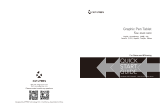 XP-Pen STAG430B3 Guía del usuario
XP-Pen STAG430B3 Guía del usuario
-
Silvercrest SGT 10.6 A2 Ficha de datos
-
Genius i608X Manual de usuario
-
Trust Slimline Sketch Tablet Manual de usuario
-
HP Digital Sketch Guía de inicio rápido
-
Approx appTB701B Guía de instalación
-
DANE-ELEC Z PEN - 2 Guía de inicio rápido